
Inhaltsverzeichnis:
- Schritt 1: Erforderliche Teile
- Schritt 2: Installieren von Hub Splitter, Arduino + Mosfets
- Schritt 3: 12-V-DC-Eingang + Installation des HD-Gehäuses
- Schritt 4: Oben und unten kleben + Komponentengehäuse
- Schritt 5: Verkabelung
- Schritt 6: Rückschlagventil + Pneumatikschlauch installieren
- Schritt 7: Latex Wrap
- Schritt 8: Trimmen und testen
- Schritt 9: Verbesserungen
- Autor John Day [email protected].
- Public 2024-01-30 07:17.
- Zuletzt bearbeitet 2025-01-23 12:52.


Hallo zusammen. Dieses Tutorial behandelt die Schritte, die erforderlich sind, um mein Projekt des letzten Jahres, eine aufblasbare, externe Festplatte, neu zu erstellen. Dies ist ein Versuch, den immateriellen digitalen Daten wieder physische Konsequenzen zu verleihen und dabei unsere gewachsene Fähigkeit, Werturteile in der analogen Welt zu fällen, zu nutzen.
Dies ist ein Prototyp-Design. Daher wird Improvisation notwendig sein, wenn ich das, was ich hier gemacht habe, nachbauen/verbessern. Aufgrund der Beschaffenheit von 3D-Dateien, unterschiedlichen Druckern und meiner Unerfahrenheit müssen bestimmte Teile für eine luftdichte Passform geschliffen werden, was für ein funktionierendes Gerät von größter Bedeutung ist.
Schritt 1: Erforderliche Teile

3D-gedruckte Teile
Angetriebene Komponenten
- MOSFET-Breakout-Platine x 2
- Arduino
- Festplatte
- USB-Hülle für Festplatte
- 12V DC-Pumpe x 2
- 12V DC-Eingang
- 12V Netzteil/Stecker
- USB-Hub (vom Cinch-Splitter übernommen)
- Serielles Kabel + Festplattenkabel
- Elektrisches Kabel
Mechanische Komponenten
- Pneumatikschlauch
- Rückschlagventile x 2
- 2mm Latexfolie
- Gummibänder
Bauteile
- Epoxidklebstoff
- Kunststoffschweißung
- Abstandsset
- Schrumpfschläuche
- Schlauchschelle
Code
Arduino + Javascript-Code
Schritt 2: Installieren von Hub Splitter, Arduino + Mosfets
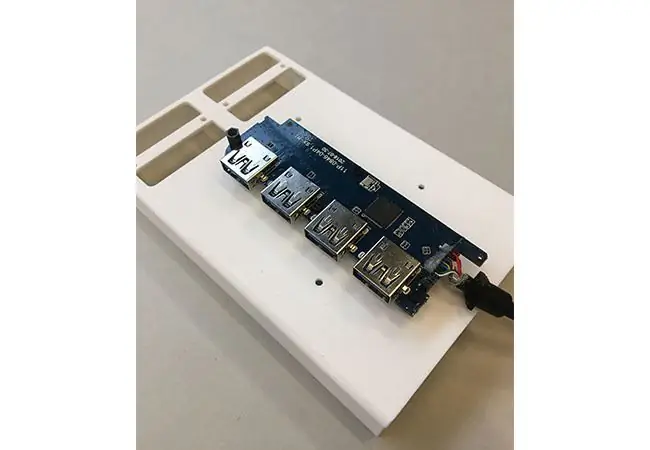
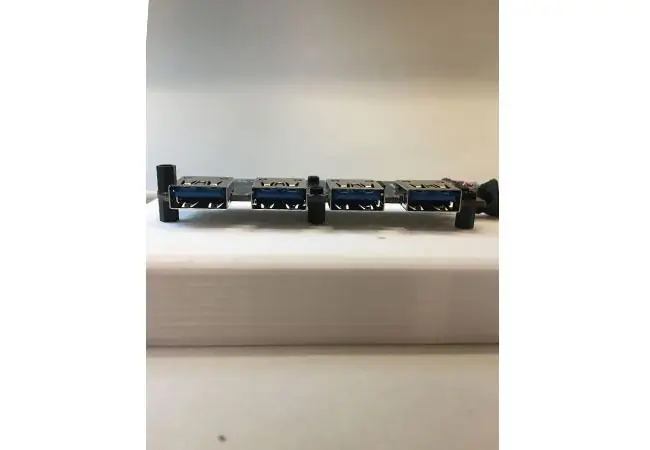

Ich hatte große Schwierigkeiten, ein USB-Hub-Breakout-Board zu finden, also habe ich die Interna vom Cinch-Splitter genommen und diese im endgültigen Modell verwendet. An der ursprünglichen CAD-Datei können Anpassungen vorgenommen werden, um Alternativen zu ermöglichen.
Dies ist ein fummeliger Vorgang, der jedoch vor der Installation des HD-Gehäuses auf der oberen Hälfte des Modells durchgeführt werden muss, da die Schrauben, die in der Abstandsbaugruppe verwendet werden, nach der Installation nicht erreichbar sind.
Schritt 3: 12-V-DC-Eingang + Installation des HD-Gehäuses
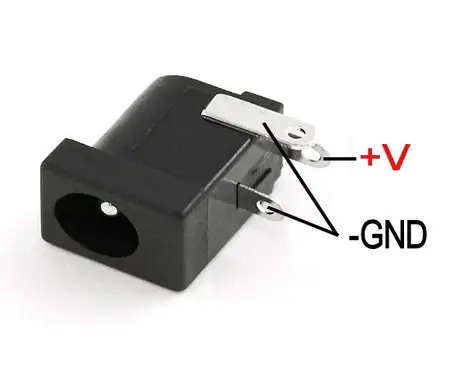



Löten Sie das elektrische Kabel an die 12-V-Buchse, da es nach dem Zusammenkleben der oberen und unteren Hälfte unzugänglich ist.
Kleben Sie das HD-Gehäuse mit Kunststoffschweißung auf die obere Hälfte. Das USB-Kabel vom Hub wird beim Aufkleben zwischen der oberen und unteren Hälfte eingeklemmt. Lassen Sie genug Kabel, damit die HD selbst in das Gehäuse eingebaut werden kann, sonst wird sie durch das USB-Kabel unzugänglich
Schritt 4: Oben und unten kleben + Komponentengehäuse




Keine besonders einfache Operation. Ich empfehle, einige pneumatische Schläuche in die Durchgangslöcher zu legen, um die beiden Hälften perfekt auszurichten. Sie sollten sich nach dem Aushärten des Klebers leicht entfernen lassen. Eine luftdichte Abdichtung zwischen den Hälften ist von größter Bedeutung, jedoch kann nachträglich eine Kunststoffschweißung hinzugefügt werden.
Installieren Sie den Stecker, der die 12-V-DC-Buchse abdichtet, und fügen Sie Kleber um das elektrische Kabel herum hinzu, um eine Abdichtung zu gewährleisten
Verwenden Sie eine Kunststoffschweißnaht, um die Komponentengehäuse gemäß der Abbildung zu installieren. Die Lage sollte im Layout der oberen Hälfte ersichtlich sein.
Schritt 5: Verkabelung


Fügen Sie den Lötverbindungen Schrumpfschlauch hinzu, um Kurzschlüsse zu vermeiden
Schritt 6: Rückschlagventil + Pneumatikschlauch installieren



Stellen Sie sicher, dass die pneumatischen Schläuche so weit wie möglich in jedes Rückschlagventil geschoben werden, bevor Sie sie zuschneiden.
Die Rückschlagventile müssen nicht perfekt im Gehäuse sitzen, um zu funktionieren. Das Gehäuse, in dem sie sitzen, kann sogar überflüssig sein.
Schritt 7: Latex Wrap

Führen Sie vor der Latexverpackung die Kabel vom Arduino und HD zum Hub und laden Sie den Arduino-Code hoch. Schalten Sie das Laufwerk ein und führen Sie den Code aus, indem Sie Dateien auf dem Laufwerk ablegen und davon ablegen, und stellen Sie sicher, dass die Pumpen in Bezug auf die hochgeladenen Daten aufgeblasen und entleert werden.
Denken Sie daran, auf eine Datei zu klicken + auf das Laufwerk zu verschieben, um zu verhindern, dass die Datei kopiert und die Pumpzeit verdoppelt wird. Eine Eigenart der Datenübertragung!
Legen Sie das Latex über den Körper des IHD und dann die Schlauchklemme darüber. Ziehen Sie beim Anziehen der Schlauchschelle am Latex, um eine nahtlose Abdichtung zwischen der Schelle und den darunter liegenden Gummibändern herzustellen.
Sie müssen weitere Maßnahmen ergreifen, um sicherzustellen, dass das Laufwerk luftdicht ist.
Schritt 8: Trimmen und testen
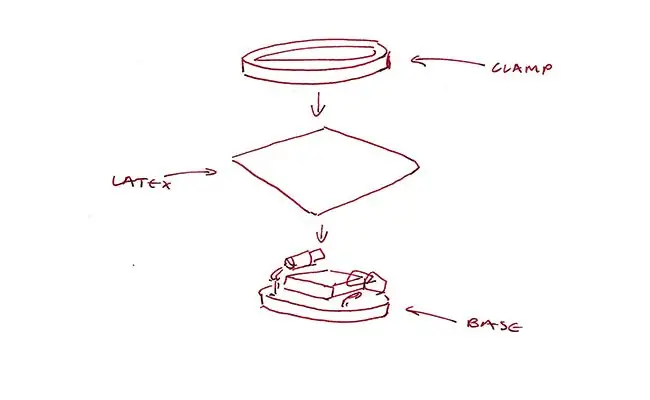

Das Trimmen des Latex ist ziemlich selbsterklärend. Ich stellte fest, dass die Schlauchschelle keine luftdichte Abdichtung herstellen konnte, also fügte ich große Mengen Heißkleber hinzu, aber ich denke, Verfugungsdichtmittel würde eine bessere Abdichtung bieten und ästhetisch ansprechender sein.
Schritt 9: Verbesserungen
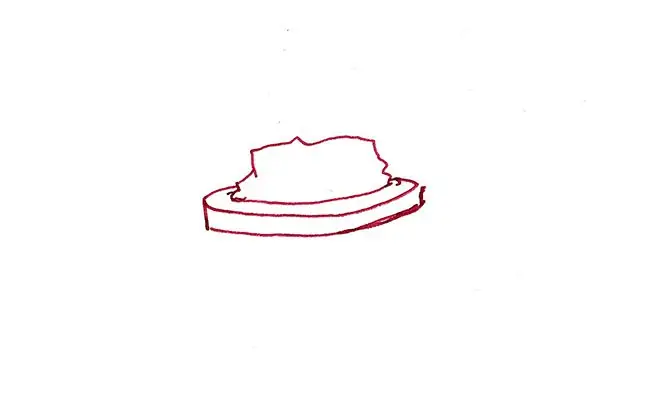
Ich möchte den Körper so umgestalten, dass er mit einem in Abb. 1 gezeigten Mechanismus eine luftdichte Verbindung zwischen sich und dem Latex herstellt, ohne dass Klebstoff erforderlich ist.
Außerdem könnten das Arduino und der Hub durch ein Himbeer-Pi oder eine benutzerdefinierte Platine ersetzt werden.
Empfohlen:
So wechseln Sie die Festplatte in einer PS4 – wikiHow

So wechseln Sie die Festplatte in einer PS4: Hallo, mein Name ist Jekobe Hughes. Ich bin ein Robotik- und Elektronikstudent am Lake Area Technical Institute. Ich werde Ihnen etwas zeigen, was alle Spieler wissen müssen, wie Sie Ihre Festplatte in Ihrer PlayStation ändern können. Alles, was Sie brauchen, ist Ihre PlayStation
So verstehen und warten Sie eine Festplatte – wikiHow

Wie man eine Festplatte versteht und pflegt: Hallo! Mein Name ist Jason und heute werde ich Ihnen alles darüber beibringen, was eine Festplatte ist, wie sie funktioniert und wie Sie Ihre Festplatte so lange wie möglich funktionsfähig halten können
So verwandeln Sie eine alte Festplatte in ein Zeitgerät – wikiHow

Wie man eine alte Festplatte in ein Zeitgerät umwandelt:…Hallo an alle!Also, was werden wir heute recyceln? Schauen wir uns an, was wir in dieser großen Kiste haben. Ich bin mir ziemlich sicher, dass wir etwas für den Anfang finden werden.Nun, das ist die Festplatte… noch eine… zwei weitere… viel mehr; intern, extern, IDE, SC
